
Twitter(現:X)の検索機能、使っていますか? 毎日膨大な情報が飛び交うこのプラットフォームで、欲しい情報にピンポイントでたどり着くのは至難の業。
たとえば、「あの有名人が去年何をつぶやいたか知りたい」とか、「特定のイベントの画像だけ見たい」なんてとき、普通の検索じゃ時間がかかりすぎますよね。
タイムラインをスクロールして過去のツイートを探すなんて、まるで砂漠で針を探すようなもの。私も、昔は「もっと効率的に情報を見つけられないかな」と頭を抱えた一人です。
でも、ご安心を! Twitterには検索コマンドという魔法のような機能があって、これを使えば過去のツイート、画像、動画、特定ユーザーの投稿まで、欲しい情報に一瞬でアクセス可能。
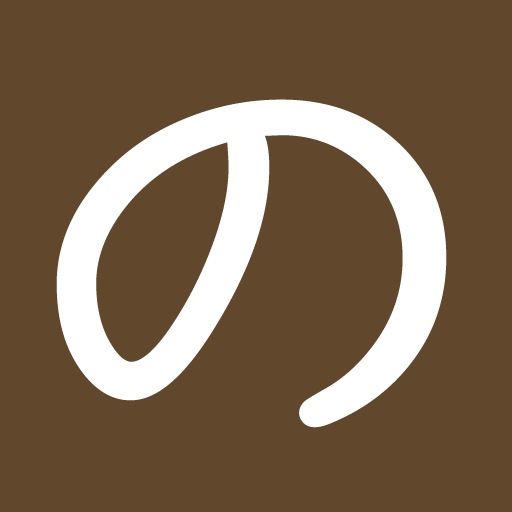
知ってるだけで情報収集が10倍速くなるこのコマンド、実は100種類以上もあるんです。
今回は、自分用のメモでもあるのですが、便利な検索コマンドを整理し、具体例と使い方を紹介します。
- Twitter検索コマンドの基本と使い方
- 過去ツイートを効率的に見つける方法
- 画像や動画付きツイートを絞り込むテクニック
- 特定ユーザーや期間を指定するコマンド
- 不要な情報を除外する検索のコツ
- フォロワー関連の検索とツール活用法
Twitter(X)検索コマンド完全ガイド:100個以上のコマンドで過去ツイートも画像も動画も思いのままに!
Twitter検索コマンドとは? 基本をサクッと理解
Twitter検索コマンドとは、検索窓に特定のキーワードや記号を入力することで、ツイートを細かく絞り込む機能。
たとえば、「猫」とだけ検索すると、膨大なツイートがヒットしてしまいますが、コマンドを使えば「猫の画像だけ」「2023年のツイートだけ」が欲しいときに、ピンポイントで探している情報にたどり着けます。
なぜ検索コマンドが役立つのか?
- 時間の節約:無駄なツイートを排除し、必要な情報だけを表示
- 精度の向上:特定のユーザーや期間、メディアに絞って検索可能
- トレンド把握:過去のツイートや話題の投稿を分析して、最新動向をキャッチ
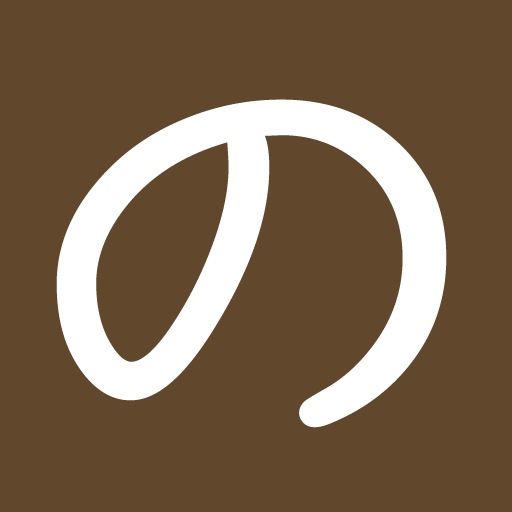
正直、初めてコマンドを知ったとき、「こんな便利な機能、なんで今まで使わなかったんだ!」と膝を叩きました。
たとえば、クライアントから「○年のキャンペーンに関するツイートを調べて」と言われたとき、コマンドなしで探してた頃は丸一日かかってたのが、今じゃ30分で済むことも。めっちゃ楽になりましたよ!
コマンドの基本ルール
- 半角で入力:コロン(:)やハイフン(-)は半角が必須。
- スペースに注意:キーワードとコマンドの間にはスペースを入れる。
- 組み合わせOK:複数のコマンドを組み合わせて、さらに細かく絞り込み可能。
検索コマンドの全体像:オリジナル分類表
まずは、どんなコマンドがあるのか、全体像を把握しましょう。以下の表は、独自に分類した検索コマンドの概要。主要なカテゴリを整理しました。
| カテゴリ | コマンド例 | 用途 | 例 |
|---|---|---|---|
| 過去ツイート検索 | since: until: | 特定期間のツイートを検索 | from:elonmusk since:2025-04-01 until:2025-05-03 |
| 画像検索 | filter:images | 画像付きツイートを抽出 | 猫 filter:images |
| 動画検索 | filter:videos | 動画付きツイートを抽出 | ライブ filter:videos |
| ユーザー関連 | from: to: @ | 特定ユーザーのツイートやメンションを検索 | from:NASA |
| 除外検索 | -キーワード | 不要なキーワードを除外 | スマホ -iPhone |
| フォロワー関連 | filter:follows | フォロー中のユーザーのツイートを検索 | おはよう filter:follows |
| その他 | filter:links lang: | リンクや言語を指定 | ニュース filter:links lang:ja |
この表を見れば、どのコマンドがどんなシーンで役立つかが一目瞭然。次から、各カテゴリごとに具体的なコマンドと使い方を掘り下げていきます!
過去ツイート期間指定検索:あの時の投稿をピンポイントで!
過去のツイートを検索するには、since:やuntil:を使う。これで、特定の日付や期間に絞ったツイートを簡単に見つけられます。
たとえば、2023年のイベントの反応を調べたいとき、タイムラインをスクロールする必要なし!
5つのポイント
重要度:★★★★★
since:年-月-日:指定した日付以降のツイートを検索
例:from:elonmusk since:2023-01-01→ 2023年1月1日以降のElon Muskのツイートuntil:年-月-日:指定した日付までのツイートを検索
例:猫 until:2022-12-31→ 2022年12月31日までの猫に関するツイートsince: と until: の併用:特定の期間を指定
例:from:NASA since:2024-01-01 until:2024-12-31→ NASAの2024年のツイートfrom: と組み合わせ:特定ユーザーの過去ツイートを絞り込み
例:from:yourID since:2023-06-01→ あなたの2023年6月以降のツイートlang: で言語指定:特定言語のツイートに限定
例:apple since:2023-05-01 lang:ja→ 2023年5月以降の日本語のApple関連ツイート
具体例と活用シーン
- マーケティング担当者:
from:brand since:2024-01-01 until:2024-03-31で、キャンペーン期間中の自社アカウントのツイートを分析。 - 歴史好き:
地震 until:2011-03-11 lang:jaで、東日本大震災当日のツイートを調査。 - ファン:
from:artist since:2023-01-01で、好きなアーティストの過去の投稿を振り返る。
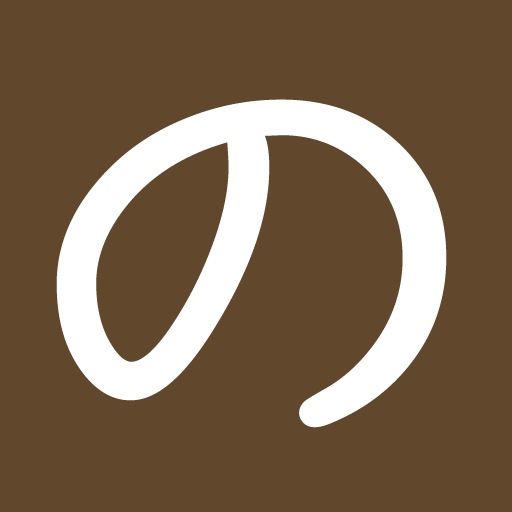
このコマンド、ほんと神! 特にsince:とuntil:の組み合わせは、過去のトレンドを追うときに欠かせません。
画像検索:ビジュアルで情報をゲット!
画像付きツイートを検索するには、filter:imagesが最強。Twitterはビジュアルコンテンツの宝庫。
イベントの写真や商品画像をサクッと見つけたいときに、このコマンドが大活躍します。
3つのポイント
重要度:★★★★☆
filter:images:画像付きツイートだけを表示
例:旅行 filter:images→ 旅行関連の画像付きツイートfrom: と組み合わせ:特定ユーザーの画像を抽出
例:from:NationalGeographic filter:images→ ナショジオの画像投稿-filter:images:画像付きツイートを除外
例:レシピ -filter:images→ 画像なしのレシピ投稿
具体例と活用シーン
- 旅行好き:
ハワイ filter:imagesで、リアルな旅行写真をチェック - デザイナー:
インテリア filter:images from:designmagで、最新のデザインアイデアを収集 - ブロガー:
新商品 filter:images since:2024-01-01で、商品画像をブログに引用
画像検索は、旅行先の情報集めなんかにめっちゃ使えるんですよね。
動画検索:動くコンテンツを即座に!
動画付きツイートを検索するには、filter:videosを使う。ライブ配信や商品紹介動画など、動くコンテンツをピンポイントで探したいときに最適。
3つのポイント
重要度:★★★★☆
filter:videos:動画付きツイートを抽出
例:ライブ filter:videos→ ライブ動画付きツイートfilter:native_video:Twitterに直接アップされた動画に限定
例:コンサート filter:native_video→ YouTubeリンクなどを除外-filter:videos:動画付きツイートを除外
例:ニュース -filter:videos→ 動画なしのニュース投稿
具体例と活用シーン
- 音楽ファン:
from:band filter:videosで、好きなバンドのライブ映像をチェック - マーケター:
ブランド filter:videos since:2024-01-01で、競合の動画広告を分析 - 学生:
授業 filter:videos lang:jaで、オンライン授業の動画を探す
動画検索、実は隠れた名コマンドなんです。クライアントに「最近のトレンド動画まとめて」って言われたとき、filter:videosでサクッと集めて、めっちゃ感謝されたことあります。YouTubeよりリアルタイム感あって、なんか良いですよ(笑)。
期間指定検索:ピンポイントで欲しい情報を
期間を指定して検索するには、since:とuntil:の組み合わせが鉄板。過去のツイート検索と重複しますが、期間指定に特化してさらに深掘り!
5つのポイント
重要度:★★★★★
since:年-月-日_時刻_JST:日本時間で特定時刻以降を指定
例:地震 since:2023-01-01_09:00_JST→ 2023年1月1日9時以降の地震ツイートuntil:年-月-日_時刻_JST:特定時刻までを指定
例:イベント until:2024-06-30_23:59_JST→ 2024年6月30日23時59分までのイベントツイートfrom: と組み合わせ:特定ユーザーの期間限定ツイート
例:from:yourID since:2024-01-01 until:2024-12-31→ あなたの2024年のツイートfilter:media:期間内のメディア付きツイート
例:新商品 filter:media since:2024-01-01→ 2024年の新商品の画像・動画min_replies::指定リプライ数以上のツイート
例:話題 since:2024-01-01 min_replies:100→ 2024年に話題になったツイート
具体例と活用シーン
- ジャーナリスト:
選挙 since:2024-10-01 until:2024-11-01 lang:jaで、選挙期間のツイートを調査 - 企業:
from:competitor since:2024-01-01 min_replies:50で、競合の人気投稿を分析 - 個人:
from:yourID since:2023-01-01 until:2023-12-31で、去年の自分を振り返る
期間指定は、ほんと「時間旅行」みたいな感覚。去年の自分のツイート見返して、「こんなこと考えてたんだ!」って笑っちゃうことありますよね。あなたも、過去の自分を覗いてみるの、楽しいですよ!
フォロワー全員表示ツールと検索コマンド
フォロワー全員のツイートを検索するには、filter:followsが便利。ただし、フォロワー全員の投稿を一覧表示する専用ツールは、Twitter公式には存在しません。
代わりに、コマンドやサードパーティツールを活用する方法を紹介します。
3つのポイント
重要度:★★★☆☆
filter:follows:フォロー中のユーザーのツイートを検索
例:おはよう filter:follows→ フォロワーの「おはよう」ツイートfrom: と併用:特定フォロワーのツイートを抽出
例:from:friendID filter:follows→ 特定のフォロワーの投稿- サードパーティツール:TweetDeckやHootsuiteでフォロワー管理
例:TweetDeckでフォロワー専用のカラムを作成
具体例と活用シーン
- コミュニティ管理者:
filter:follows イベントで、フォロワーのイベント関連ツイートをチェック - 友達との交流:
from:friendID filter:follows since:2024-01-01で、友達の最近の投稿をまとめる - ビジネス:
filter:follows 質問で、フォロワーの疑問を拾ってコンテンツ作成
正直、フォロワー全員のツイートを一気に見るのは、フォロワー多いとカオス(笑)。でも、filter:followsで絞ると、コミュニティの温度感がわかって面白いんです。
除外検索:ノイズをカットして効率アップ!
不要なキーワードやユーザーを除外するには、-を使う。検索結果からいらない情報を排除して、欲しい情報だけに集中できます。
5つのポイント
重要度:★★★★☆
-キーワード:特定キーワードを除外
例:スマホ -iPhone→ iPhone以外のスマホ関連ツイート-from:ユーザー名:特定ユーザーを除外
例:ニュース -from:spamID→ スパムアカウントを除外-filter:media:メディア付きツイートを除外
例:レシピ -filter:media→ テキストのみのレシピ-lang::特定言語を除外
例:apple -lang:en→ 英語以外のAppleツイート。-"完全一致":特定フレーズを除外
例:旅行 -"国内旅行"→ 国内旅行以外の旅行ツイート。
具体例と活用シーン
- リサーチャー:
AI -from:adbotで、広告ボットのツイートを除外 - ブロガー:
ファッション -filter:imagesで、テキストベースのファッション情報を収集 - ニュース収集:
事件 -lang:enで、日本語の事件ツイートに絞る
除外検索、ほんと「掃除機」みたいにスッキリします! 特にスパムアカウントが多いキーワードで検索するとき、-from:でガンガン除外してます。ノイズだらけの検索結果にイライラしたら、試してみてください!
その他の便利コマンドを一挙公開!
ここでは、上記カテゴリ以外の便利なコマンドを例付きで解説。
スペースの都合上、代表的なものをピックアップしますが、詳細リストは末尾のQ&Aで補足!
リンク関連
filter:links:リンク付きツイートを検索
例:ニュース filter:links→ ニュース記事のリンク付きツイートurl:URL:特定URLを含むツイート
例:url:nytimes.com→ ニューヨークタイムズの記事リンク-filter:links:リンクなしツイート
例:意見 -filter:links→ リンクなしの意見ツイート
認証アカウント
filter:verified:認証アカウントのツイート
例:テクノロジー filter:verified→ 公式アカウントのテクノロジーツイートfilter:blue_verified:X Blue認証アカウント
例:ビジネス filter:blue_verified→ X Blue認証のビジネスツイート。
反応数指定
min_faves:数:指定いいね数以上のツイート
例:話題 min_faves:1000→ 1000いいね以上の話題ツイートmin_retweets:数:指定リツイート数以上
例:ニュース min_retweets:500→ 500RT以上のニュースmin_replies:数:指定リプライ数以上
例:質問 min_replies:100→ 100リプライ以上の質問ツイート
min_faves:は、話題のツイートだけサクッと見たいときに便利です。
位置情報
near:場所 within:範囲:特定エリアのツイート
例:ラーメン near:東京 within:1km→ 東京近辺1km以内のラーメンツイートgeocode:緯度,経度,範囲:座標指定
例:イベント geocode:35.6895,139.6917,1km→ 東京駅周辺のイベントツイート。
完全一致とハッシュタグ
"キーワード":完全一致検索
例:"新商品発売"→ 「新商品発売」そのもののツイート#ハッシュタグ:ハッシュタグ検索
例:#オリンピック→ オリンピック関連ツイート。
この辺のコマンド、ニッチだけどハマるとやばいんですよね。あなたも、流行りもの追うとき使ってみてください。
Q&A
- Qすべてのコマンドを覚えるのは大変。初心者におすすめは?
- A
まずはfrom: filter:images since:の3つから! これだけで、特定ユーザーの投稿や画像、過去ツイートがサクッと見つかります。慣れたらuntil:や-キーワードを追加してみて。
- Qフォロワー全員表示ツールって本当にない?
- A
公式ツールはないけど、TweetDeckでフォロワー専用カラムを作ると近い効果が得られます。コマンドならfilter:followsが一番手軽。
- Qコマンドが効かないときの対処法は?
- A
半角入力確認、2. スペルミスチェック、3. 検索対象が非公開アカウントでないか確認。非公開アカウントのツイートは検索対象外です。
- Q他にもある?
- A
スペースの都合で一部省略しましたが、以下のようなコマンドも有用です(例:filter:periscope card_name:poll2choice_imageなど)。
まとめ:「Twitter(X)の検索コマンド」期間指定や他のコマンドで効率抽出
Twitter検索コマンドは、情報収集を劇的に効率化する魔法のツール。過去ツイート、画像、動画、期間指定、フォロワー、除外検索などのコマンドを使いこなせば、欲しい情報に一瞬でたどり着けます。
初心者ならfrom: filter:images since:から始めて、慣れたら他のコマンドを試してみてください。
- from:で特定ユーザーのツイートを検索
- since:とuntil:で期間を指定
- filter:imagesで画像付きツイートを抽出
- filter:videosで動画付きツイートを検索
- -キーワードで不要な情報を除外
- filter:followsでフォロワーの投稿をチェック
- filter:linksでリンク付きツイートを収集
- min_faves:で人気ツイートをピックアップ
- near:で位置情報ベースの検索
- コマンドは半角入力でスペースに注意


コメント